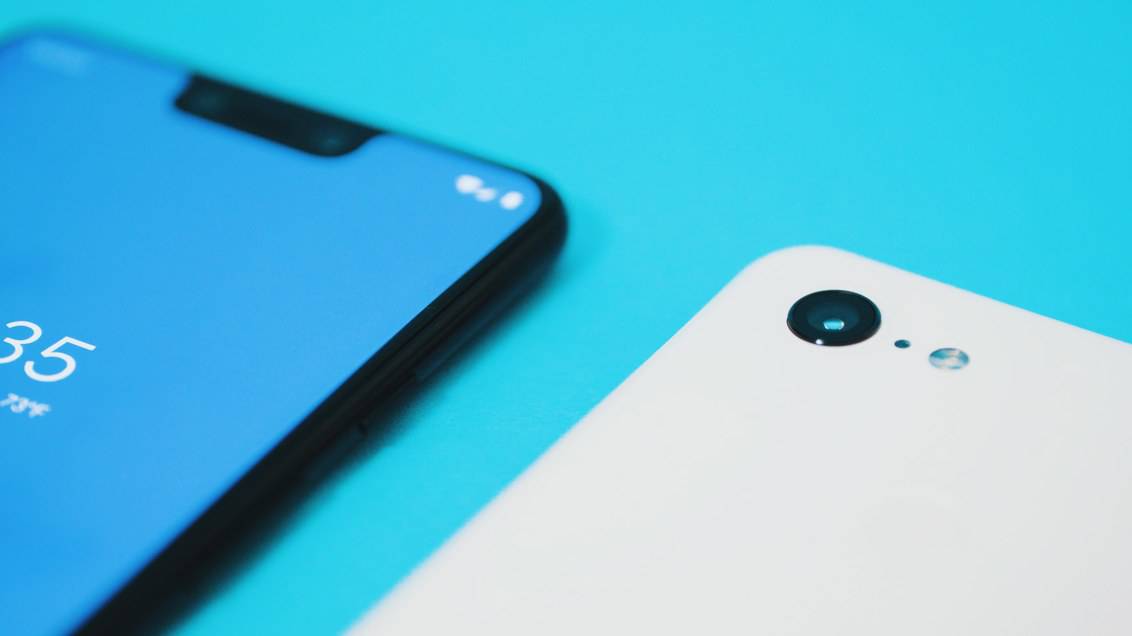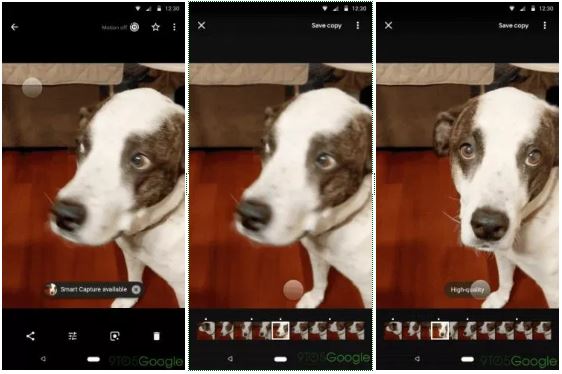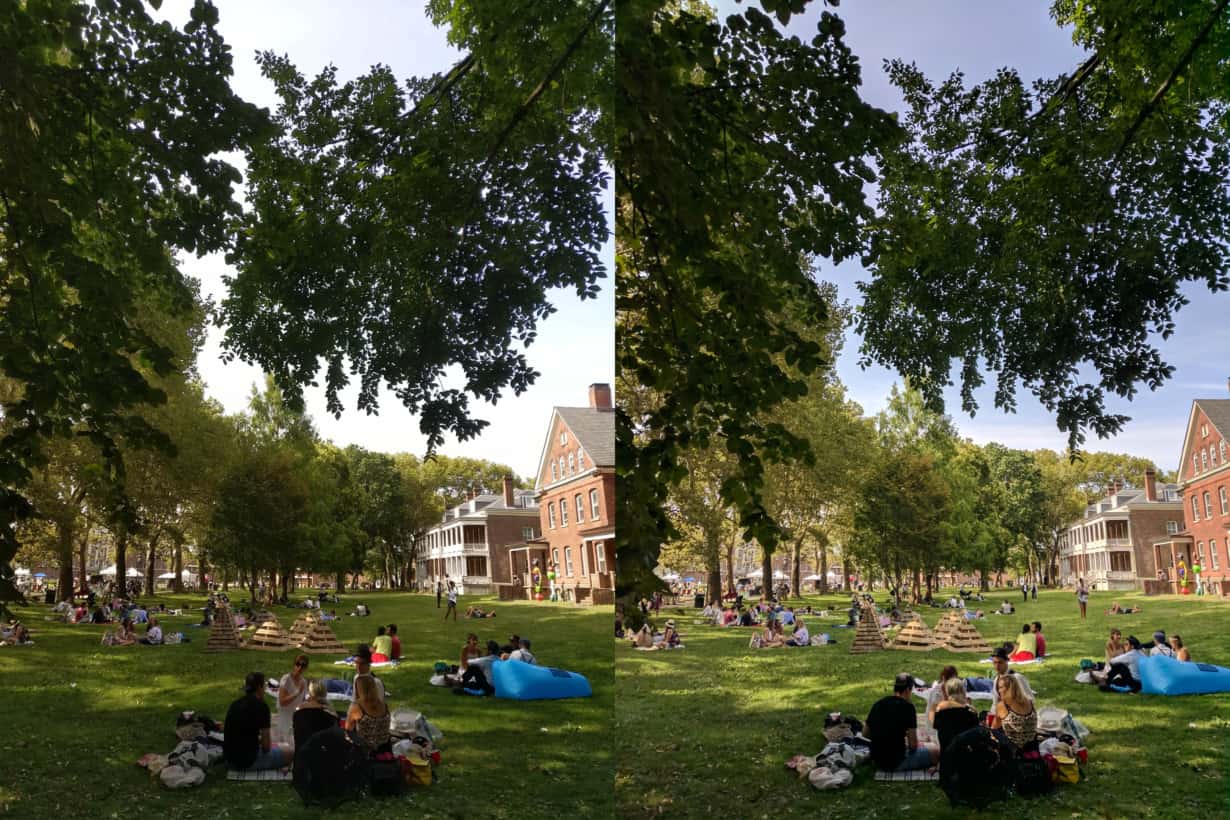O aplicativo Google camera se tornou muito famoso por fazer “milagres” nas fotografias tiradas pelos smartphones da linha Pixel do Google. O segredo desses smartphones é o software e seu poderoso HDR. Mas o melhor, é a possibilidade de instalar a Google camera em outros celulares.
Antes de mostrarmos como instalar a Google camera no seu smartphone, vamos falar um pouco do funcionamento e história desse aplicativo. Se não estiver com vontade ou com tempo para essa parte, clique aqui para pular para os tutoriais de instalação.
- Como instalar a Google Camera 7.3 em qualquer Android (Android 10)
- Como instalar a Google Camera na linha Motorola Motorola
Google camera: Como tudo começou
A Google camera começou a ser desenvolvida pelo Google lá atrás, em 2014. Sua primeira versão fo para o Android 4.4 KitKat e era suportada por qualquer smartphone. Porém, após o lançamento da linha de smartphones Pixel, a empresa tornou o app algo exclusivo da linha, focando mais no aprimoramente do algoritmo.
Ela foi lançada em 16 de abril de 2014 na loja Google Play, porém removida da loja em 17 de fevereiro de 2016, ficando exclusiva para aparelhos do Google.
Porque a Google camera é melhor que outros apps de camera?
Como dito anteriormente, na linha Pixel o Google foca mais no software do que no hardware de suas câmeras. Ai nasceu o aplicativo Google camera. Por trás dele, não é simplesmente um app, mas sim um aprimorado algoritmo com várias características únicas.
Leia também:
A Google camera tem um poderoso e aprimorado algoritmo com várias características únicas.
HDR +: o causador da mágica
Essa é a principal diferença da Google camera que a faz um absoluto. As fotos produzidas por ela, no geral, possuem um inacreditável *alcance dinâmico. Enquanto câmeras normais escondem tudo aonde há sombras, as fotos da linha Pixel trazem a tona tudo que está “por trás” das sombras.
No aplicativo do Google, o chamado HDR+, aumenta o alcance dinâmico da foto, no entanto, ao contrário do tradicional *HDR, isso é conseguido combinando várias fotos subexpostas que têm o benefício adicional de melhorar as cores, além da exposição.
Em termos práticos, ela tira várias fotos e depois as combinam. Com base nesses registros, o algoritmo consegue identificar áreas escuras ou super expostas e, digitalmente, faz um equilibrio entre as luzes e sombras. Essa combinação de fotos superexpostas e subexpostas aumenta a faixa dinâmica da foto, conseguindo assim resultados fantásticos.
Podemos, de forma grosseira, comparar esse processo com uma colagem de fotos: pegue várias fotos suas, recorte as melhores partes de cada uma, depois faça uma uma montagem só elas.
* O que é alcance dinâmico?
O alcance dinâmico é à razão entre os tons mais claros e os mais escuros de uma fotografia.
Um alcance dinâmico de câmera engloba o alcance de tons que um sensor pode capturar entre a saturação (quando um pixel dica completamente branco) e quando a textura não pode ser distinguida do ruído do fundo (que é quase, mas não totalmente, preto).
O alcance dinâmico de uma cena frequentemente excede a capacidade da câmera de registrá-lo, especialmente à noite. A qualquer momento em que houver luzes ou altas luzes na cena. O controle desse alcance é essencial para a qualidade fotográfica.
* O que é HDR do smartphone?
O nome HDR vem do inglês “High Dynamic Range”, traduzido para o português como “Grande Alcance Dinâmico” ou “Alto Alcance Dinâmico”. Ele foi desenvolvido para gerar fotografias mais nítidas, oferecendo melhor equilíbrio entre as zonas claras e escuras da imagem por meio de ajustes na exposição.
Para conseguir isso, o software automaticamente tira várias fotos com diferentes tempos de exposição em um único disparo do obturador. Depois, ele combina as fotos com exposição alta (melhorando ambientes escuros) e fotos com subexposição (melhorando fotos estouradas).
Android Oreo + HDR+ aprimorado: com inteligência artificial, tudo melhora
Se era bom antes, ficou ainda melhor, muito melhor. Quando o Google anunciou o Android Oreo e o Google Pixel 3, eles elevaram a qualidade da Google camera para algo inacreditável.
Eles anunciaram a chegada do HDR+ aprimorado. Ele basicamente tem o mesmo funcionamento do HDR+, porém agora o Google passou a usar muito mais AI (inteligência artificial) e machine learning. Isso significa que o algoritmo identifica as melhores fotos mais rapidamente.
Porém, o melhor de tudo é que ele começa a aprender sozinho – é o machine learning entrando em ação – através de suas fotos. Quanto mais fotos você tira, mais ele aprende sobre exposição, luzes e etc. Ou seja, ele se auto aperfeiçoa ao longo do tempo, tornando suas fotos cada vez melhores.
Aqui um atento: embora dê para instalar a Google camera em outros celulares, o funcionalmente na linha Pixel será sempre melhor. O Google uniu hardware e software a exemplo da Apple.
Desde o Pixel 2, a linha tem um chip dedicado, um co-processador chamado Google’s Visual Core, desenvolvido em parceria com a Intel, dedicado exclusivamente a inteligência artificial do aparelho.
Pixel 3 e Pixel 3 XL usam ao máximo a Google camera
Ainda com o Pixel 3, o Google’s Visual core possibilitou novas funções no aparelho. A primeira é a Top Shot, que possibilita fotos incríveis mesmo em movimento.
Com essa função, a Google camera captura várias fotos antes e depois do usuário apertar o botão do obturador, e cria uma “galeria” com elas. O algoritmo procura por olhos abertos e grandes sorrisos e rejeita fotos com cabelos bagunçados pelo evento ou rostos borrados por causa do movimento. Feito isso, ele escolhe a melhor foto que se enquadram nesses filtros. É parecido com o Motionphotos, porém esse último grava e escolhe takes para uma foto.
O Photobooth é outro. O novo recurso é baseado na tecnologia da câmera do Google Clips, uma pequena câmera estática que captura automaticamente momentos durante o dia, ou durante um evento, como uma festa de aniversário.
Ele só funciona com a câmera frontal dupla do Pixel 3. O funcionamento é simples, depois de acionar o modo, basta você olhar para a câmera e ela irá identificar seu rosto. Depois posicione ela em um lugar onde você vai estar sempre passando por ela, enquanto o novo modo começa a capturar automaticamente as melhores fotos, baseando-se no assunto atual.
Novamente o Google AI (inteligência artificial) é aproveitado para tirar uma foto quando as pessoas estão sorrindo, mostrando a língua, fazendo uma cara engraçada ou piscando.
Abaixo uma lista com todas as funções presentes na Google Camera do Pixel 3:
- HDR+ aprimorado: Fotos com melhor alcance dinâmico e fotos melhores em ambientes pouco iluminados;
- Night Sight: Esse melhora ainda mais o desempenho com pouca luz;
- Estabilização de vídeo: Estabilização eletrônica melhor que muitos sistemas óticos;
- Smartburst: Faz Gifs em movimento a partir de fotos. Basta apertar e segurar o botão do obturador;
- Photo sphere: Crie fotos esféricas;
- Desfoque de lente posterior: Adicione um desfoque de fundo após tirar a foto. Funciona tanto no modo retrato como no bokeh;
- Câmera Lenta: Capture ação em vídeo de câmera lenta (até 240fps em alguns dispositivos compatíveis).
- Foco automático de rastreamento de movimento: Rastreia um objeto selecionado por toque na tela e o mantém em foco
- Photobooth: Reconhece quando você ou outras pessoas na foto estão fazendo caretas e expressões e captura a foto nesse momento
- Super Res Zoom: Zoom com resolução melhorada
O milagre da Google camera não é para todos, ou quase isso
Agora a parte triste. Em primeiro lugar os aparelhos do Google da linha Pixel não são vendidos no Brasil, logo o acesso a eles é bem restrito. Por outro lado, como veremos logo abaixo é possível instalar modificações do aplicativo Google Camera (não oficiais obviamente) em diversos aparelhos, bastando fazer o downlaod do Google camera apk em sites como o Apk Mirror.
Também é possível instalar a Google camera apk original do Pixel 3, extraido do código fonte do aparelho, porém nem tudo irá funcionar. Mas há alguns requisitos antes de instalar a Google camera no seu smartphone.
Primeiro, obrigatoriamente você precisa estar rodando no minimo o Android 71.1 Nougat. Porém, a última versão com o HDR+ aprimorado (versão do Pixel 3), somente o Android 9 Pie vai funcionar.
E mesmo se funcionar, saiba que existem limitações de hardware. A primeira é que só o Pixel 3 tem o co-processador de Inteligência artificial compatível com a Google camera. Por mais que aparelhos da Huawei e Samsung tenham chips semelhantes, não são totalmente compatíveis.
Além disso, o apk da Google camera original só funcionará em processadores da Qualcomm, qualquer um diferente somente através de modificações que veremos adiante.
Como instalar a Google Camera apk no meu celular
Agora sim, a parte mais importante: Como instalar a Google camera no seu smartphone, não importe qual seja. Tentaremos colocar aqui todos os aparelhos que achamos informação na internet, então desculpe se especificamente o seu não estiver na lista. Mesmo assim, se não tiver, procure instalar de um aparelho da mesma marca e processador.
Existe um repositório onde a maioria dos apks do Google Camera modificados estão hospedados, se trata do site celsoazevedo. A maioria dos links aqui serão de lá. No site não tem informações sobre qual smartphone funciona, por isso irei reunir aqui essas informações.
Além disso, a Google camera (original) é atualizada de acordo com a versão do sistema Android. Então, antes de baixar o apk lá no Apkmirror, tenha ciência disso: Google camera 4 (Android Nougat), Google camera 5 (Oreo) Google Camera 6 (Pie).
Como instalar a Google camera no Galaxy S8, Galaxy S9, Galaxy Note 8 e Galaxy Note 9 Exynos e Snapdragon (Android 9 Pie ou Android 8 Oreo)
Em todas as versões abaixo, é necessário configurar o aplicativo do modo correto, ao contrário simplesmente ficará tudo verde a câmera. Nesse link explicamos como configurar.
Galaxy S9 com câmera nativa vs Google Camera
Samsung com processadores Snapdragon
Agora que muitos dos flagships da Samsung, incluindo o Note 9 , Galaxy S9 / S9 + , Nota 8 , Galaxy S8 / S8 + receberam a One UI baseado no Android 9 Pie, oficialmente ou não oficialmente, a versão mais recente do aplicativo GCam 6.1 funciona perfeitamente
Caso não esteja rodando o Android 9 Pie, recomendamos baixar a versão da GCam 5.1,também está funcionando perfeitamente a Google Camera nos aparelhos.
Samsung com processadores Exynos
A Google Camera também foi portada para processadores Exynos da Samsung. O mais interessante é que funcionam na maioria das vezes em smartphones da Huawei com processador Kirin.
Download da versão GCam 6.1 (Android 9 Pie).
Como instalar a Google camera no Galaxy S7, Galaxy S6, Galaxy A8 e Galaxy A9 (Android 9 Pie ou Android 8 Oreo)
Aqui vale uma ressalva: no Galaxy S6 e na linha A, o app irá apresentar certa lentidão, principalmente em fotos com baixa iluminação.
Como instalar a Google Camera no Xiaomi Mi A2 e Xiaomi Mi A2 Lite
Só o fato de rodar o Android One, já ajuda bastante no uso da Google camera. O Android One compartilha várias funcionalidades e drivers presentes na linha Pixel. O Xiaomi MI A2 e Xiaomi Mi A2 lite. Antigamente só era possível instalar via root, mas agora já existe uma versão que é só instalar para eles.
Clique aqui para baixar a Google camera para o Xiaomi Mi a2 e Xiaomi Mi a2 lite sem root.
Vale lembrar que, em breve, a Xiaomi prometeu suporte nativo a Google camera por parte de todos seus aparelhos rodando a MIUI 10.
Como instalar a Google Camera no Xiaomi Mi A1
Para instalar a Google Cam no Xiaomi Mi A1, é um pouco mais complicado. Siga o passo a passo abaixo. Mas não é preciso ter acesso root.
- No Mi A1, vá a Definições/Configurações > Sistema > Sobre o telefone > Clique 7 vezes no campo “Número de Compilação”;
- Retorne ao menu “Sistema”, e vá às “Opções do desenvolvedor/programador”;
- Faça scroll, até encontrar a opção “Depuração USB” e ative-a;
- Conecte o Xiaomi Mi A1 ao seu computador;
- Baixe a ferramenta que permitirá realizar este procedimento: Gcam Mi_A1;
- Descompacte o ficheiro, com o auxilio de uma ferramenta para esse fim (WinRar, 7zip, etc…)
- Abra a pasta descompactada e executa o ficheiro “GCam Mi A1.exe”
-
Aparecerá algo como a imagem abaixo. Clique em “Enable HAL3. EIS and install”.
- No smartphone, aparecerá uma janela. Clique em “OK” ou “Sim”.
- O Xiaomi Mi A1 reiniciará sozinho, não lhe mexa.
- A Google Camera está instalada e pronta para utilização.
Google camera para smartphones com processador Snapdragon 835
Existe uma versão genérica feita para todos smartphones que rodam o processador Snapdragon 835. São vários modelos já testados com esse apk como o OnePlus 5/5T, Xiaomi Mi6, Moto Z2 Force e Xperia XZ Premium. Clique aqui para baixar.
Como instalar a Google câmera no Moto G4 Plus, Moto G5 Plus, Moto G5S Plus, Moto G6 Plus Moto G7 Play, Moto G7 Power, Moto G7 e Moto G7 Plus
Com a chegada do Android 8.1 via OTA para o Moto G4 Plus, Moto G5 Plus, Moto G5S Plus e Moto G6 Plus, agora está sendo possível instalar o Google camera apk. A versão 6.1 do APK ganhou esse MOD graças ao desenvolvedor San1ty. Além disso, a recém família Moto G7 que roda o Android Pie, também é compatível.
Graças a essa modificação para dar compatibilidade da Google Camera para celulares da Motorola, a série Moto G ganha o modo Night Sight, que melhora a qualidade das fotos a noite, eclusividade da câmera do Google.
Faça o download do Google Camera apk clicando aqui.
Além disso, chegam também vários dos recursos da Google camera, dentre eles: nova interface de usuário, suporte RAW, novo modo panorama, opção de retoque facial no modo retrato, controle deslizante para o foco, acesso rápido ao modo Lens, visão noturna e muito mais.
Como instalar a Google Camera no Moto Z3 Play
O Moto Z3 Play também é compatível com a Google Camera modificada, porém nem todas as funções presentes na versão original estão funcionando. Para baixar a Google camera apk para o Z3 Play, clique aqui.
Como instalar a Google Camera no Moto X4
Há também uma versão modificada da Google camera para o Moto X4. Assim como a versão da Google camera para o Moto Z3 Play, nem todas as funções funcionam, principalmente as mais novas já que o X4 ainda roda o Android Oreo. Clique aqui para o download.